Después de actualizar de Windows XP a Windows 7, muchos de los usuarios de Windows 7 preguntan si hay una manera de bajar a Windows XP / Vista. En esta guía, le mostraremos cómo bajar de Windows 7 a XP.

Y si desea bajar de Windows 7 a Vista, consulte nuestro artículo sobre cómo bajar de Windows 7 a Vista.
Bajar de versión de Windows 7 a Windows XP
1 . Abra su unidad de Windows 7 (generalmente la unidad C) y asegúrese de no haber eliminado la carpeta Windows.old, que fue creada por Windows al instalar Windows 7 en la unidad de XP. Tenga en cuenta que sin la ayuda de la carpeta Windows.old no podrá bajar de Windows 7.

2 . Ahora verifique el tamaño de la carpeta Windows.old haciendo clic derecho y luego seleccionando propiedades. Asegúrese de que el tamaño de la carpeta Windows.old sea menos de dos veces la cantidad de espacio libre disponible en la unidad de Windows 7 (unidad C). Si el tamaño de la carpeta Windows.old es dos veces más grande que el espacio libre de la unidad de Windows 7, desactive la función de restauración del sistema y también la limpieza del disco para obtener espacio libre.
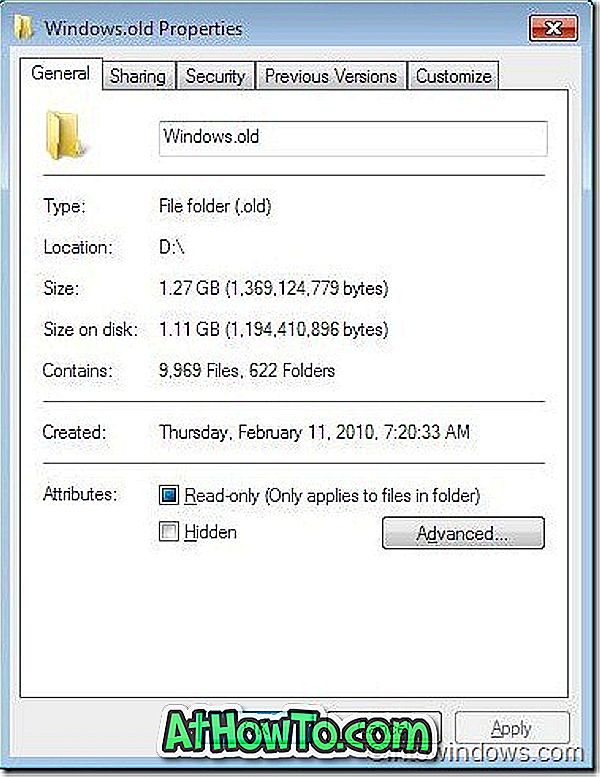
Anote la letra de su unidad de Windows 7 y también la letra de la unidad de DVD antes de continuar con el siguiente paso.
3 . Inserte el disco de instalación de Windows 7 en la unidad y reinicie la máquina. Presione cualquier tecla cuando se le solicite hacerlo.
4 . Seleccione su idioma, hora, tipo de teclado y luego presione el botón Siguiente para continuar.
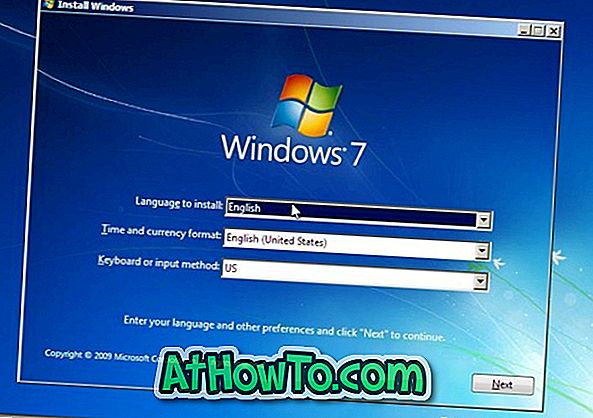
5 . En la pantalla Instalar Windows, haga clic en la opción Reparar su computadora para abrir las Opciones de recuperación del sistema.

6 . Aquí seleccione su sistema operativo Windows 7 y anote la letra de su unidad de Windows 7 antes de hacer clic en Siguiente .
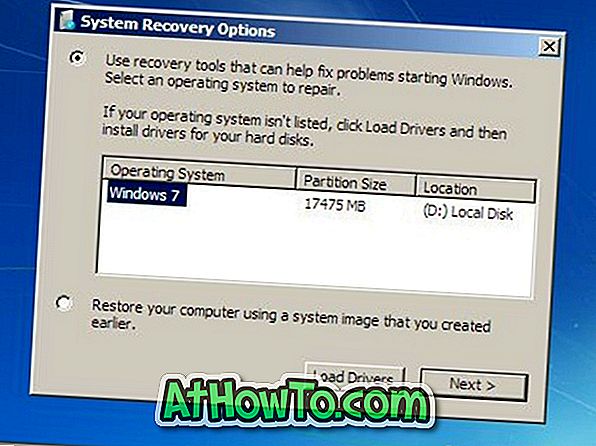
7 . En la siguiente ventana, haga clic en Símbolo del sistema para iniciar la degradación de Windows 7 a XP.
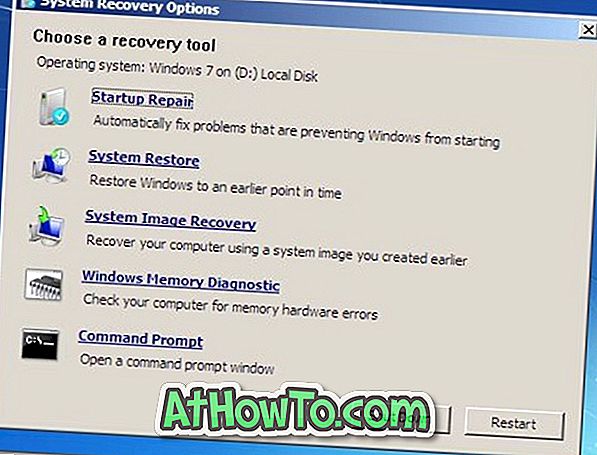
8 . Primero, debe mover todos los contenidos de su unidad de Windows 7 a una carpeta. Entonces, escriba los siguientes comandos uno por uno y luego presione intro después de cada comando (aquí "D" es su letra de unidad de Windows 7).
RE:
Md Win7
Mueva Windows Win7 \ Windows
Mueva "Archivos de programa" "Win7 \ Archivos de programa"
Mover Usuarios Win7 \ Usuarios
Attrib –h –s –r ProgramData
Mover ProgramData Win7 \ ProgramData
Rd "Documentos y Configuración"
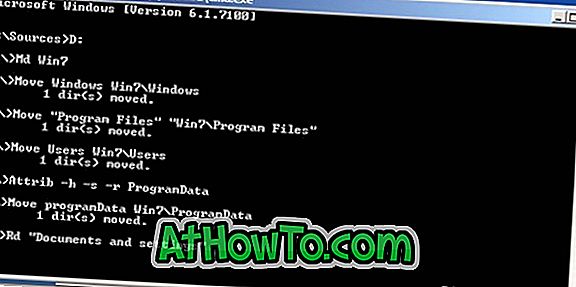
9 . A continuación, debe copiar todos los contenidos de la carpeta Windows.old a la unidad. De nuevo, escriba todos los comandos mencionados a continuación uno por uno y luego presione intro después de cada comando.
mueve /yd:\Windows.old\Windows d: \
mover / y "d: \ Windows.old \ Archivos de programa" d: \
mover / y "d: \ Windows.old \ Documents and Settings" d: \

10 . La siguiente tarea es restaurar el sector de inicio ingresando el siguiente comando:
E: \ boot \ bootsect / nt52 d:
(Donde E es la letra del controlador de DVD y D es la letra de la unidad del sistema operativo)

11 . Finalmente, restaure el archivo boot.ini ejecutando los siguientes comandos:
Attrib –h –s –r boot.ini.saved
Copiar boot.ini. Guardado boot.ini
12 . Escriba Salir y reinicie su máquina para comenzar a usar su Windows XP nuevamente. ¡Estás listo! Si desea liberar algo de espacio en el disco, elimine la carpeta Win7 en la raíz de su unidad XP. ¡Buena suerte!














